セグメントあたりの BGP は、プロファイル レベルおよび Edge レベルで設定できます。このセクションでは、アンダーレイ ネイバーを使用して BGP を設定する方法について説明します。
[このタスクについて]
VMware は 4 バイトの ASN BGP をサポートしています。詳細については、BGP の設定を参照してください。
- エンタープライズ ポータルの [SD-WAN] サービスで、[設定 (Configure)] タブをクリックします。
- 左側のメニューで [プロファイル (Profiles)] を選択します。[プロファイル (Profiles)] ページが表示されます。
- 使用可能なプロファイルのリストからプロファイルをクリックします(または必要に応じてプロファイルを追加します)。
- [ルーティングと NAT (Routing & NAT)] セクションに移動し、[BGP] の横にある矢印をクリックして展開します。
- [BGP] 領域で、ラジオ ボタンを [オフ (Off)] から [オン (On)] に切り替えます。
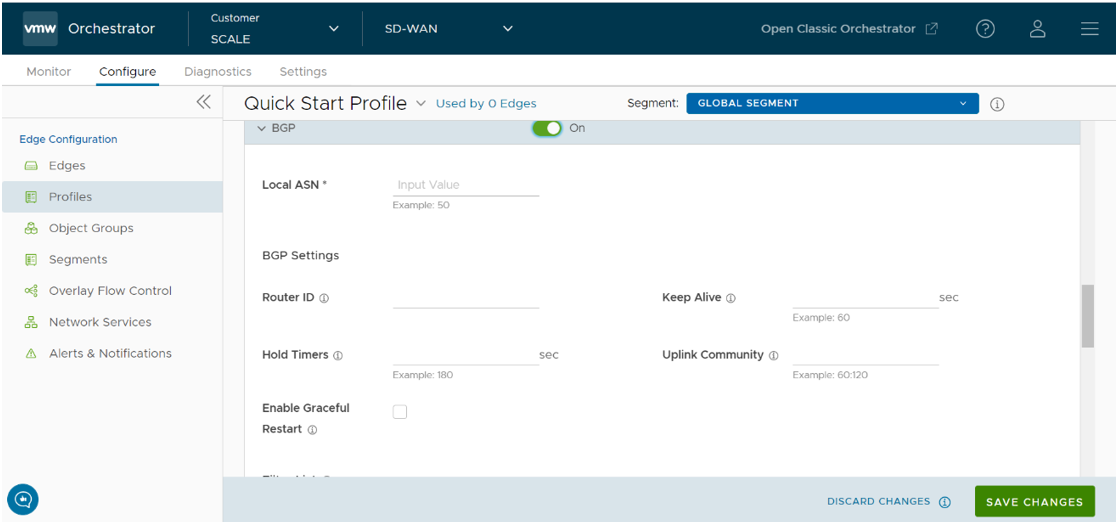
- [BGP] 領域で、適切なテキスト フィールドにローカルの自律システム番号 (ASN) を入力します。
- 次の表に記載されているとおりに BGP を設定します。
オプション 説明 ルーター ID (Router ID) グローバル BGP ルーター ID を入力します。値を指定しない場合は、ID が自動的に割り当てられます。Edge のループバック インターフェイスを設定した場合、ループバック インターフェイスの IP アドレスがルーター ID として割り当てられます。 キープ アライブ (Keep Alive) キープ アライブ タイマーを秒単位で入力します。これは、ピアに送信されるキープ アライブ メッセージの間隔です。範囲は 0 ~ 65535 秒です。デフォルト値は 60 秒です。 ホールド タイマー (Hold Timer) ホールド タイマーを秒単位で入力します。指定された時間にキープ アライブ メッセージを受信しなかった場合、そのピアはダウンしていると見なされます。範囲は 0 ~ 65535 秒です。デフォルト値は 180 秒です。 アップリンク コミュニティ (Uplink Community) アップリンク ルートとして扱われるコミュニティ文字列を入力します。
アップリンクは、プロバイダ Edge (PE) に接続されているリンクを指します。指定されたコミュニティ値と一致する Edge に向かう受信ルートは、アップリンク ルートとして扱われます。ハブ/Edge はこれらのルートの所有者とみなされません。
1 ~ 4294967295 の範囲の数字形式または AA:NN 形式で値を入力します。
[グレースフル リスタートを有効にする (Enable Graceful Restart)] チェック ボックス このチェック ボックスをオンにする場合は、次の点に注意してください。 ローカル ルーターは、ルーティング プレーンの再起動中の転送をサポートしません。この機能は、ピアの再起動時の転送とルーティングの保持をサポートします。
- [フィルタ リスト (Filter List)] 領域で [+追加 (+Add)] をクリックして、1 つ以上のフィルタを作成します。これらのフィルタは、ルートの属性を拒否または変更するためにネイバーに適用されます。複数のネイバーに同じフィルタを使用できます。
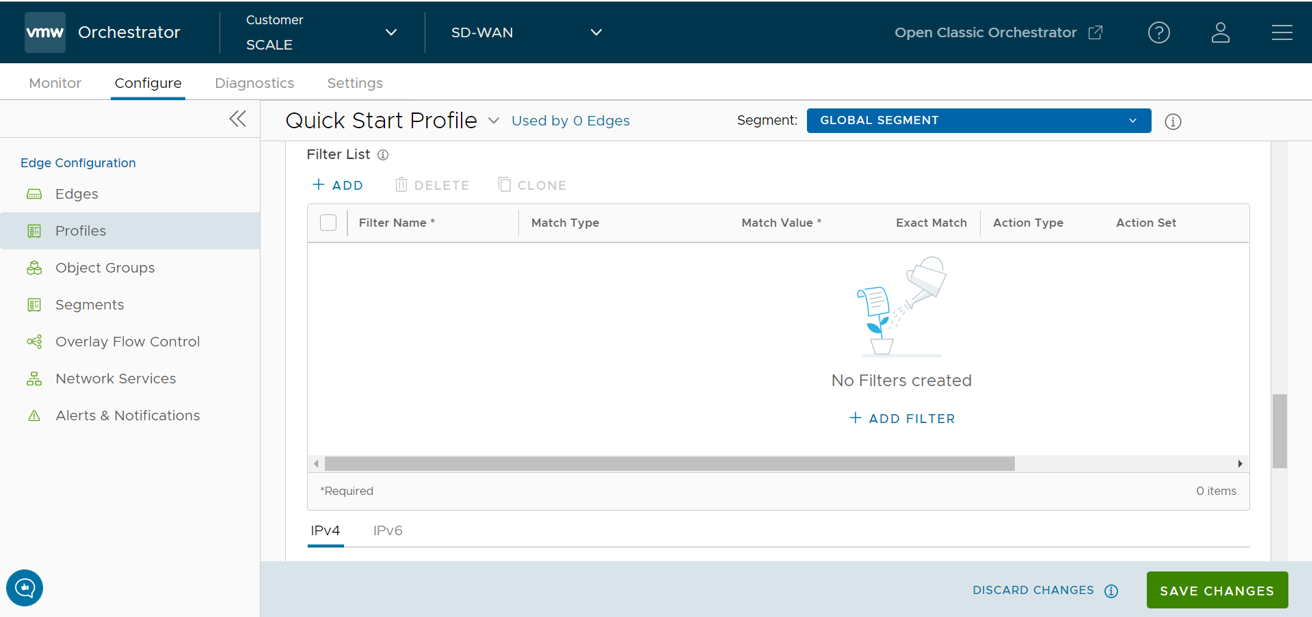
- 次の表の説明に従って、適切なテキスト フィールドでフィルタのルールを設定します。
オプション 説明 フィルタ名 (Filter Name) BGP フィルタのわかりやすい名前を入力します。 一致のタイプと値 (Match Type and Value) フィルタと一致するルートのタイプを選択します。
- [IPv4 または IPv6 のプレフィックス (Prefix for IPv4 or IPv6)]:IPv4 または IPv6 アドレスのプレフィックスと一致する場合に選択し、
[値 (Value)] フィールドに対応するプレフィックスの IP アドレスを入力します。
- [コミュニティ (Community)]:コミュニティと一致する場合に選択し、[値 (Value)] フィールドにコミュニティ文字列を入力します。
完全一致 (Exact Match) フィルタ アクションは、Prosecutes が指定されたプレフィックスまたはコミュニティ文字列と完全に一致する場合にのみ実行されます。デフォルトでは、このオプションが有効になっています。 アクションのタイプ (Action Type) Thebes ルートが指定されたプレフィックスまたはコミュニティ文字列と一致する場合に実行するアクションを選択します。トラフィックを許可するか拒否するかを選択できます。
アクション セット (Action Set) BGP ルートが指定された条件と一致する場合は、パスの属性に基づいてトラフィックをネットワークにルーティングするように設定できます。ドロップダウン リストから、次のいずれかのオプションを選択します。
- [なし (None)]:一致するルートの属性は変わりません。
- [ローカル プリファレンス (Local Preference)]:一致するトラフィックは、指定されたローカル プリファレンスを持つパスにルーティングされます。
- [コミュニティ (Community)]:一致するルートは、指定されたコミュニティ文字列によってフィルタリングされます。また、[付加的なコミュニティ (Community Additive)] チェック ボックスをオンにして、付加的なオプションを有効にして、既存のコミュニティにコミュニティの値を追加することもできます。
- [メトリック (Metric)]:一致するトラフィックは、指定されたメトリック値を持つパスにルーティングされます。
- フィルタの一致ルールをさらに追加するには、プラス (+) アイコンをクリックします。さらに BGP フィルタを作成するには、この手順を繰り返します。
設定されたフィルタは [フィルタ リスト (Filter List)] 領域に表示されます。注: サポートされる BGPv4 match/set ルールの最大数は 512(256 の受信、256 の送信)です。合計で 512 を超える match/set ルールはサポートされていないため、パフォーマンスの問題が発生し、エンタープライズ ネットワークが中断する可能性があります。
- [ネイバー (Neighbors)] 領域まで下にスクロールし、[+追加 (+Add)] をクリックします。
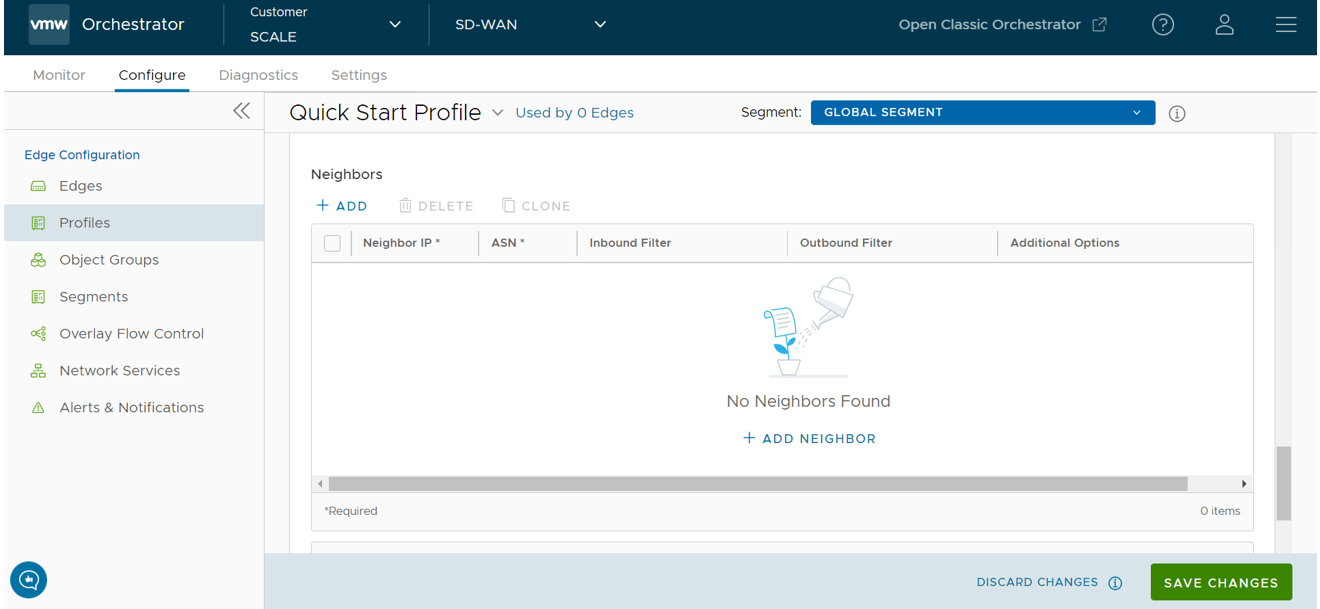
- 次の表の説明に従って、IPv4 アドレス指定のタイプを以下のように設定します。
オプション 説明 ネイバー IP アドレス (Neighbor IP) BGP ネイバーの IPv4 アドレスを入力します。 ASN ネイバーの ASN を入力します。 受信フィルタ (Inbound Filter) ドロップダウン リストから受信フィルタを選択します。 送信フィルタ (Outbound Filter) ドロップダウン リストから送信フィルタを選択します。 [その他のオプション (Additional Options)] – [すべてを表示 (view all)] ボタンをクリックして、次の追加設定を行います。
[オプション (Option)] [説明 (Description)] 最大ホップ数 (Max-hop) BGP ピアのマルチホップを有効にする最大ホップ数を入力します。範囲は 1 ~ 255 で、デフォルト値は 1 です。 注: このフィールドは、ローカル ASN と隣接 ASN が異なる場合に、eBGP ネイバーでのみ使用できます。iBGP では、両方の ASN が同じである場合、マルチホップはデフォルトで備わっており、このフィールドは設定できません。ローカル IP アドレス (Local IP) ローカル IP アドレスは、ループバック IP アドレスと同じです。BGP ネイバーシップが送信パケットの送信元 IP アドレスとして使用できる IP アドレスを入力します。値を入力しない場合は、物理インターフェイスの IP アドレスが送信元 IP アドレスとして使用されます。 注: eBGP の場合、このフィールドは、 [最大ホップ数 (Max-hop)] が 1 より大きい場合にのみ使用できます。iBGP は本質的にマルチホップであるため、iBGP の場合は常に使用できます。アップリンク (Uplink) ネイバー タイプに「アップリンク」のフラグを付けるために使用されます。MPLS に向かう WAN オーバーレイとして使用する場合は、このフラグ オプションを選択します。これは、MPLS に向かう WAN リンクへの SD-WAN オーバーレイを介して学習したルートを伝達することで、サイトが中継サイト(SD-WAN Hub など)になるかどうかを判断するフラグとして使用されます。中継サイトにする必要がある場合は、[詳細設定 (Advanced Settings)] 領域の [アップリンクを介したオーバーレイ プレフィックス (Overlay Prefix Over Uplink)] チェックボックスもオンにしてください。 Allow AS Edge が AS-Path で自身の ASN を検出した場合でも BGP ルートを受信して処理できるようにするには、このチェック ボックスをオンにします。 デフォルト ルート (Default Route) デフォルト ルートは、BGP 設定にネットワーク ステートメントを追加して、デフォルト ルートをネイバーに広報します。 BFD の有効化 (Enable BFD) BGP ネイバーの既存の BFD セッションのサブスクリプションを有効にします。 キープ アライブ (Keep Alive) キープ アライブ タイマーを秒単位で入力します。これは、ピアに送信されるキープ アライブ メッセージの間隔です。範囲は 0 ~ 65535 秒です。デフォルト値は 60 秒です。 ホールド タイマー (Hold Timer) ホールド タイマーを秒単位で入力します。指定された時間にキープ アライブ メッセージを受信しなかった場合、そのピアはダウンしていると見なされます。範囲は 0 ~ 65535 秒です。デフォルト値は 180 秒です。 接続 (Connect) TCP セッションがパッシブでないことを検出した場合に、ピアとの新しい TCP 接続を試行するまでの間隔を入力します。デフォルト値は 120 秒です。 MD5 認証 (MD5 Auth) BGP MD5 認証を有効化するには、このチェックボックスをオンにします。このオプションは、レガシー ネットワークまたは連邦ネットワークで使用されており、BGP ピアリングのセキュリティ ガードとして BGP MD5 が使用されることが一般的です。 MD5 パスワード (MD5 Password) MD5 認証のパスワードを入力します。 注: 4.5 リリース以降では、パスワードに特殊文字「<」を使用することはサポートされなくなりました。ユーザーが以前のリリースでパスワードに「<」を使用している場合、ページでの変更を保存するにはこの文字を削除する必要があります。 - さらに BGP ネイバーを追加するには、プラス (+) アイコンをクリックします。
注: マルチホップ BGP では、システムが再帰ルックアップを必要とするルートを学習する場合があります。これらのルートには、接続されたサブネット内にないネクスト ホップ IP アドレスがあり、有効な出口インターフェイスはありません。この場合、ルートは、出口インターフェイスを持つルーティング テーブル内の別のルートを使用してネクスト ホップ IP アドレスを解決する必要があります。これらのルートの検索が必要な宛先のトラフィックがある場合、再帰ルックアップが必要なルートは、接続されているネクスト ホップの IP アドレスとインターフェイスに解決されます。再帰的な解決が行われるまで、再帰的なルートは中間インターフェイスを参照します。マルチホップ BGP ルートの詳細については、 https://docs.vmware.com/jp/VMware-SD-WAN/index.htmlで公開されている『 VMware SD-WAN トラブルシューティング ガイド』の「Edge でのリモート診断テスト」セクションを参照してください。
- [詳細設定 (Advanced Settings)] まで下にスクロールし、下矢印をクリックして [詳細設定 (Advanced Settings)] セクションを開きます。
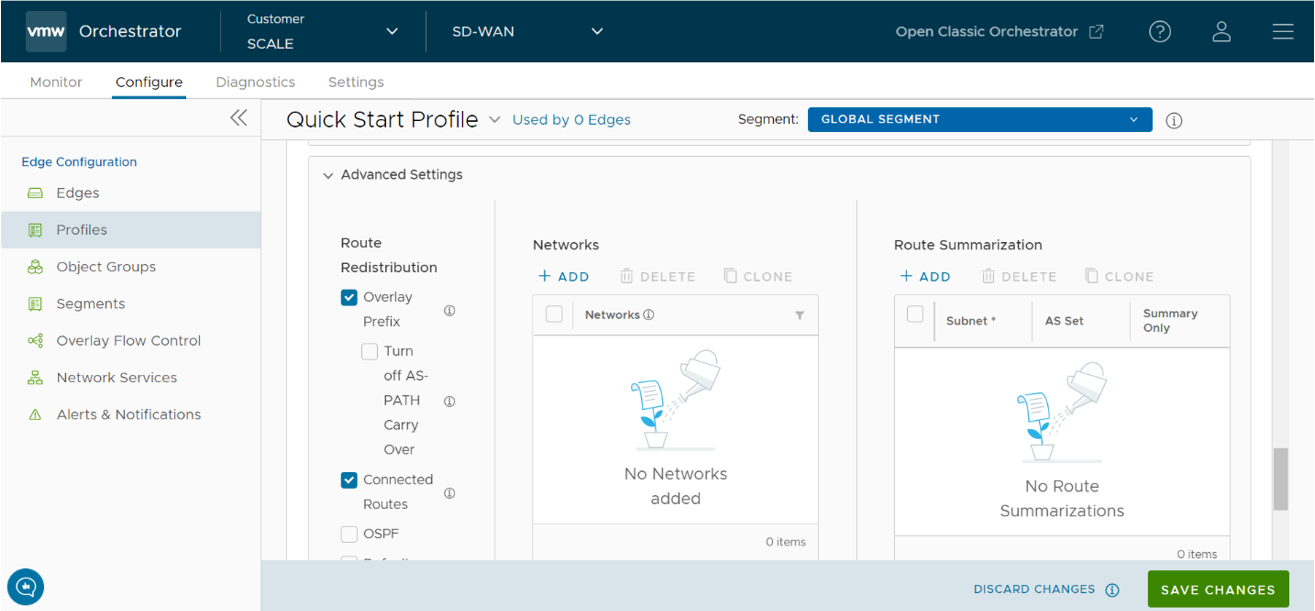
- 次の表に示すように、以下の詳細設定を行います。これは、IPv4 アドレスを持つすべての BGP ネイバーにグローバルに適用されます。
オプション 説明 オーバーレイ プレフィックス (Overlay Prefix) オーバーレイから学習したプレフィックスを再配送するには、このチェック ボックスをオンにします。 たとえば、スポークがプライマリおよびセカンダリ ハブまたはハブ クラスタに接続されている場合、スポークのサブネットはプライマリおよびセカンダリ ハブまたはハブ クラスタによって、それぞれメトリック (MED) 33 および 34 を使用してネイバーに再配送されます。対称ルーティング用にネイバー ルーターで「bgp always-compare-med」を設定する必要があります。
AS-PATH 引き継ぎを無効にする (Turn off AS-Path carry over) デフォルトでは、このチェックボックスはオフのままにする必要があります。AS-PATH 引き継ぎを無効にするには、チェック ボックスをオンにします。特定のトポロジでは、AS-PATH 引き継ぎをアクティベーション解除すると、送信 AS-PATH に影響し、L3 ルーターが Edge またはハブへのパスを優先するようになります。 [警告:]
AS-PATH 引き継ぎを無効にした場合は、ルーティング ループを回避するようにネットワークを調整します。
コネクト ルート (Connected Routes) 接続されているすべてのインターフェイス サブネットを再配送するには、このチェック ボックスをオンにします。 OSPF BGP への OSPF 再配送を有効にするには、このチェック ボックスをオンにします。 メトリック設定 (Set Metric) OSPF を有効にする場合は、再配分された OSPF ルートの BGP メトリックを入力します。デフォルト値は 20 です。 デフォルト ルート (Default Route) Edge がオーバーレイまたはアンダーレイを介して BGP ルートを学習する場合にのみデフォルト ルートを再配送するには、このチェック ボックスをオンにします。 [デフォルト ルート (Default Route)] オプションをオンにすると、[広報 (Advertise)] オプションが [条件付き (Conditional)] として使用できるようになります。
アップリンクを介したオーバーレイ プレフィックス (Overlay Prefixes over Uplink) オーバーレイから学習したルートをアップリンク フラグ付きネイバーに伝達するには、このチェック ボックスをオンにします。 ネットワーク (Networks) BGP がピアに広報するネットワーク アドレスを IPv4 形式で入力します。さらにネットワーク アドレスを追加するには、プラス (+) アイコンをクリックします。 [デフォルト ルート (Default Route)] オプションを有効にすると、次の表に示すように、BGP ルートは、[デフォルト ルート (Default Route)] の選択に基づいてグローバルに、および BGP ネイバーごとに広報されます。
デフォルト ルートの選択 広報 オプション グローバル BGP ネイバーごと はい はい BGP ネイバーごとの設定によってグローバル設定が上書きされるため、デフォルト ルートは常に BGP ピアに広報されます。 はい いいえ Edge がオーバーレイまたはアンダーレイ ネットワークを介して明示的なデフォルト ルートを学習している場合にのみ、BGP はデフォルト ルートをそのネイバーに再配分します。 いいえ はい デフォルト ルートは常に BGP ピアに広報されます。 いいえ いいえ デフォルト ルートは BGP ピアに広報されません。 - [IPv6] タブをクリックして、IPv6 アドレスの BGP 設定を行います。BGP ネイバーの有効な IPv6 アドレスを [ネイバー IP アドレス (Neighbor IP)] フィールドに入力します。IPv6 の BGP ピアは、次のアドレス形式をサポートします。
- グローバル ユニキャスト アドレス (2001:CAFE:0:2::1)
- 一意のローカル アドレス (FD00::1234:BEFF:ACE:E0A4)
- 必要に応じてその他の設定を行います。
注: ローカル IP アドレス設定は、IPv6 アドレス タイプでは使用できません。
- [詳細 (Advanced)] をクリックして、次の詳細設定を行います。これは、IPv6 アドレスを持つすべての BGP ネイバーにグローバルに適用されます。
オプション 説明 コネクト ルート (Connected Routes) 接続されているすべてのインターフェイス サブネットを再配送するには、このチェック ボックスをオンにします。 デフォルト ルート (Default Route) Edge がオーバーレイまたはアンダーレイを介して BGP ルートを学習する場合にのみデフォルト ルートを再配送するには、このチェック ボックスをオンにします。
[デフォルト ルート (Default Route)] オプションをオンにすると、[広報 (Advertise)] オプションが [条件付き (Conditional)] として使用できるようになります。
ネットワーク (Networks) BGP がピアに広報するネットワーク アドレスを IPv6 形式で入力します。さらにネットワーク アドレスを追加するには、プラス ([+]) アイコンをクリックします。 [ルート集約]
ルート集約機能は 5.2 リリースで利用可能です。この機能の概要と使用事例については、「ルート集約」を参照してください。設定の詳細については、次の手順に従ってください。
- [ルート集約 (Route Summarization)] 領域で [+追加 (+Add)] をクリックします。[ルート集約 (Route Summarization)] 領域に新しい行が追加されます。次の図を参照してください。
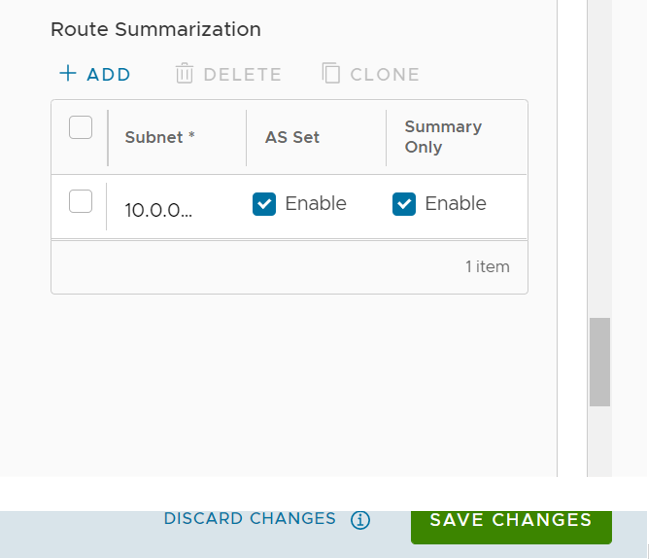
- [サブネット (Subnet)] 列で、集約するネットワーク範囲を A.B.C.D/M 形式と IP サブネットで入力します。
- 該当する場合、[AS セット (AS Set)] 列で [はい (Yes)] チェック ボックスをオンにします。
- 21 [サマリのみ (Summary Only)] 列で [はい (Yes)] チェック ボックスをオンにすると、集約されたルートのみが送信されるようになります。
- 必要に応じて、[+追加 (+Add)] をクリックしてルートを追加します。ルート集約のクローン作成をするか削除をするには、[+追加 (+Add)] の横にある該当のボタンを使用します。
[BGP 設定 (BGP Settings)] セクションには、BGP の設定が表示されます。
- 完了したら、[変更の保存 (Save Changes)] をクリックして設定を保存します。
注: プロファイルの BGP 設定を行うと、その設定はプロファイルに関連付けられている SD-WAN Edge に自動的に適用されます。
Edge に Non SD-WAN Destination ネイバーの BGP を設定することもできます。詳細については、Edge から Non SD-WAN ネイバーへの BGP over IPsec の設定を参照してください。